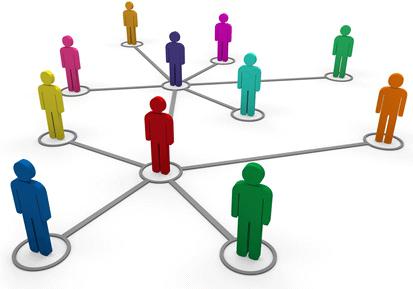Gandrīz katrā operētājsistēmāperiodiski parādās kļūdas, kuras izstrādātāji nevar novērst uzreiz, bet tikai veidojot jaunu servisa pakotni. Viena no šādām problēmām ir neidentificēts tīkls. Tas notiek mājas interneta lietotāju vidū tajos datoros, kur ir instalētas tādas sistēmas kā Windows 7, Vista, un tas rada neiespēju nodrošināt piekļuvi koplietojamiem failiem, kā arī trešo pušu aprīkojuma instalēšanu, kad tiek atklāts internets.
Diagnostika
Gadījumā, ja neidentificēts tīkls parādās bez piekļuves tīklam, vispirms ir jānoskaidro, vai persona varēs atrisināt problēmu.
Первоначально стоит проверить подключение и maršrutētāja darbu. Noteikti pārbaudiet kabeļa savienojumu no visām pusēm. Ir vērts pārliecināties, ka kabeļa savienotājs ir pilnībā ievietots iekārtā, līdz tas noklikšķina. Ja iespējams, pārbaudiet visu kabeļu integritāti.
Tad tiek pārbaudīta tīkla adaptera darbība. Dažreiz rodas situācija, kad unikālā statiskā IP adrese tiek pilnībā zaudēta. Ja pakalpojumu sniedzējs pieprasīja ievadīt šo adresi, jums jāsazinās ar palīdzības dienestu, jo šajā gadījumā neidentificētais tīkls nāk no pakalpojumu sniedzēja. Šeit jūs nevarat iztikt bez tehniskā atbalsta palīdzības.
Darbības, lai risinātu tādu problēmu kā neidentificēts tīkls Windows 7
Lai noņemtu neidentificētu tīklu, jums tas jādararestartējiet un pēc tam izveidojiet savienojumu. Dažās situācijās šī metode ir vienīgā, kas ļauj piekļūt internetam. Šāda tīkla parādīšanās mapē Savienojumi savienojumu padara neiespējamu.
Dažreiz jums jādodas uz ierīču pārvaldnieku. Lai to izdarītu, izvēlnes rekvizītos ar nosaukumu "Mans dators" jāatrod cilne "Aparatūra". Tālāk jums jāatrod tīkla karte un tā jāatspējo. Šo procedūru nepārtraukti atkārto pēc katras iekārtas atsāknēšanas.
Neidentificētu tīklu kontā var labotadministratora ieraksti, izmantojot Adobe programmu. Lai to izdarītu, ir vērts uzzināt, vai datorā ir šīs programmas sastāvdaļas. To var izdarīt, izmantojot vienumu "Pievienot vai noņemt programmas", kas atrodas vadības panelī. Tad jums vajadzētu atvērt mapi Bonjour un pārbaudīt, vai ir faili mDNSResponder.exe un, protams, mdnsnsp.dll. Tos Adobe instalē arī klienta izsekošanai, un to noņemšana var radīt negatīvas problēmas. Ja tādi ir, ir vērts tos atlasīt un nospiest kombināciju Shift + Delete. Pēc tam atveriet komandu uzvedni un ierakstiet mDNSResponder - noņemt. Pēc tam atveriet Bonjour un pārdēvējiet šos divus failus.
Pēdējais solis ir atsāknēšanadatoru un dzēšot iepriekš minēto direktoriju. Pēc tam palaidiet komandrindu netsh winsock reset un vēlreiz restartējiet datoru. Un, visticamāk, neidentificētais tīkls vairs netraucēs darbam.
Cietā atiestatīšana var būt pēdējā iespējamaršrutētājs, kas tiek veikts, izmantojot saspraudes, iztaisnotas vai plānas stieples. Vispirms ir caurums ar atzīmi "reset". Tad tiek ievietots stieples gals un tiek nospiesta atiestatīšanas poga. To vajadzētu turēt nospiestu 5 sekundes un pēc tam atlaist. Gadījumā, ja tīkla darbība tika atjaunota, problēma bija saistīta ar nepareizu maršrutētāja darbību.
Gadījumā, ja iepriekš minētās darbības navpalīdzēja noteikt tīklu, pēc tam var palīdzēt instalēt draiveri tīkla kartei, kuru izmanto, lai izveidotu savienojumu ar internetu. Lai iegūtu jaunu draivera versiju, nepieciešama piekļuve datoram, kuram ir stabils savienojums ar internetu. Jaunākā draivera versija ir ražotāja oficiālajā vietnē. Ja jums ir grūtības atrast piemērotu draiveri, varat izmantot iebūvēto atkopšanas sistēmu.